Screen Mirror vous aide à refléter et à contrôler les écrans de votre iPhone et Android sur un PC. Suivez ce guide et mettez facilement en miroir l'écran de votre téléphone. Vous pourrez ensuite jouer à des jeux mobiles et transférer des fichiers entre votre PC et votre smartphone.
Partie 1 : Comment mettre en miroir un appareil iOS sur un PC
Tout d’abord, veuillez télécharger Screen Mirror sur votre PC et installez-le.
Mettre en miroir l'iPhone sur le PC via USB
Étape 1 : Ouvrez le logiciel Screen Mirror sur un PC et choisissez « iOS » > « Via USB ».
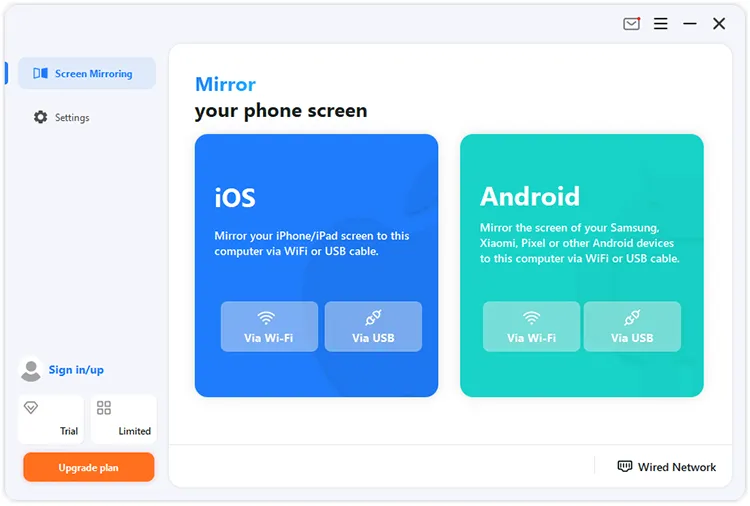
Étape 2 : Votre appareil iOS sera ensuite détecté. Veuillez cliquer sur l'appareil sous « Appareils connectables ».
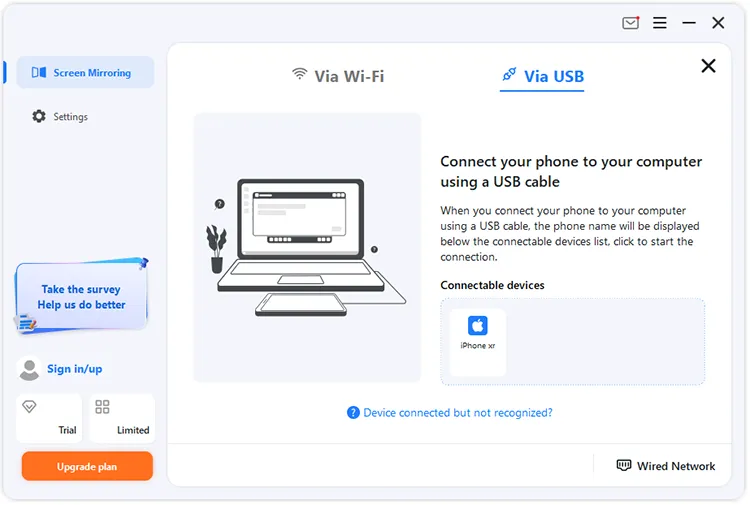
Étape 3 : Suivez les étapes sur le PC : Débranchez votre appareil iOS ; rebranchez-le ; attendez le chargement. Après cela, l'écran de votre iPhone apparaîtra sur le PC.
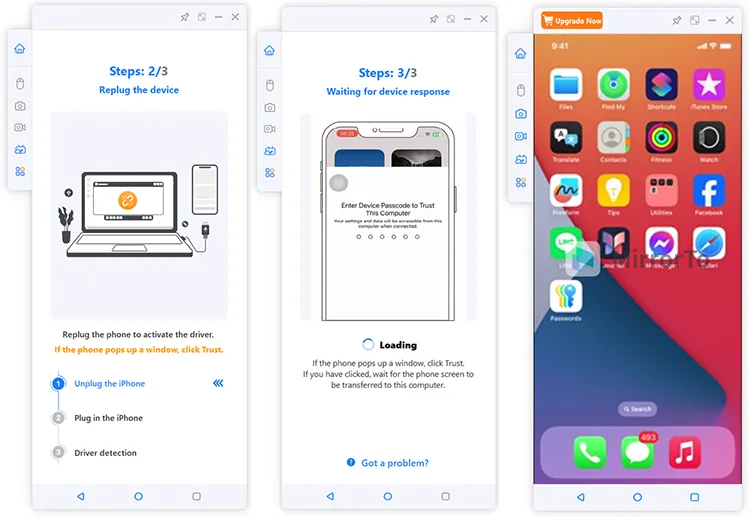
Mettre en miroir l'iPhone sur le PC via Wi-Fi
Étape 1 : Choisissez « Via Wi-Fi » dans l'onglet « iOS ». Connectez ensuite votre PC et votre iPhone au même réseau Wi-Fi.
Étape 2 : Activez la fonction « Screen Mirroring » sur votre iPhone. Appuyez ensuite sur l'application de mise en miroir. Après cela, vous pouvez mettre en miroir votre appareil iOS sur le PC.
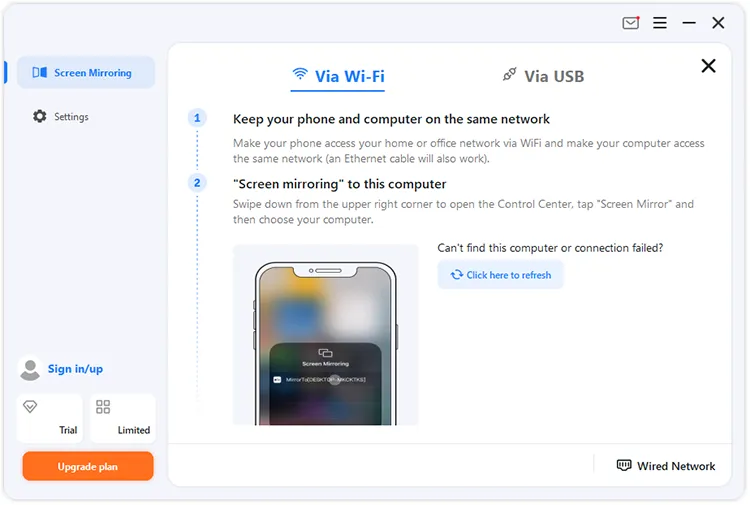
Partie 2 : Comment mettre en miroir un appareil Android sur un PC
Mettre en miroir Android sur PC via USB
Étape 1 : Pour mettre en miroir un appareil Android sur votre PC via USB, veuillez lancer Screen Mirror et choisir « Via USB » dans l'onglet « Android ».
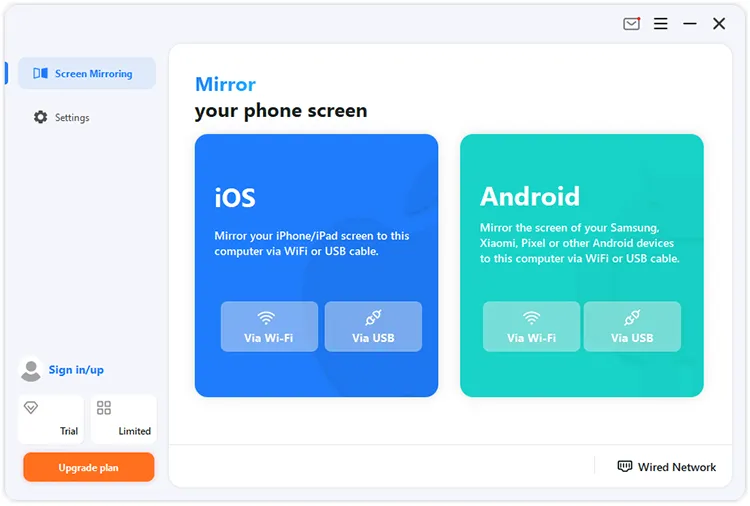
Étape 2 : Choisissez votre appareil Android sous « Appareils connectables » une fois que le logiciel l'a détecté. Veuillez choisir « Transfert de fichiers/Android Auto » sur Android, puis cliquez sur « Autoriser » dans la fenêtre contextuelle « Autoriser le débogage USB ».
Étape 3 : Ensuite, le logiciel commencera à se charger et vous pourrez alors voir votre écran Android sur le PC.
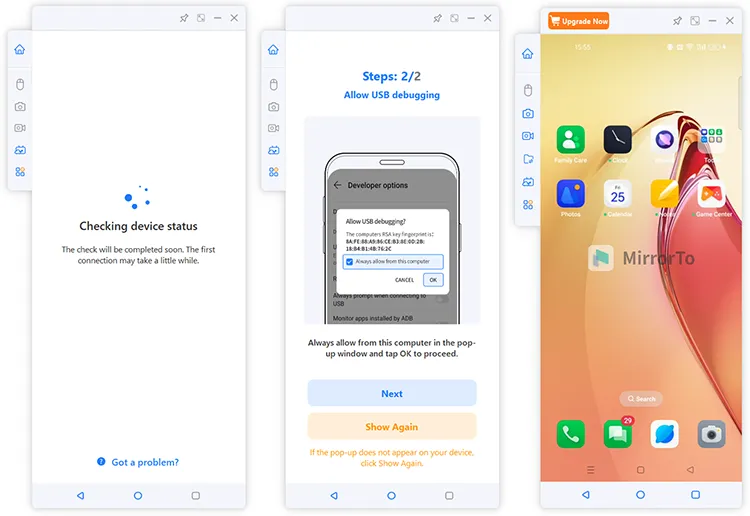
Mettre en miroir Android sur PC via Wi-Fi
Étape 1 : Exécutez le logiciel et choisissez « Via Wi-Fi » dans l'onglet « Android ».
Étape 2 : Assurez-vous que votre appareil Android et votre PC sont connectés au même réseau.
Étape 3 : Ouvrez l'application MirrorTo sur votre téléphone Android et cliquez sur votre appareil PC. Utilisez ensuite l'application pour scanner le code QR sur le PC pour la connexion. Après cela, vous réussirez à refléter votre écran Android sur votre PC sans fil.
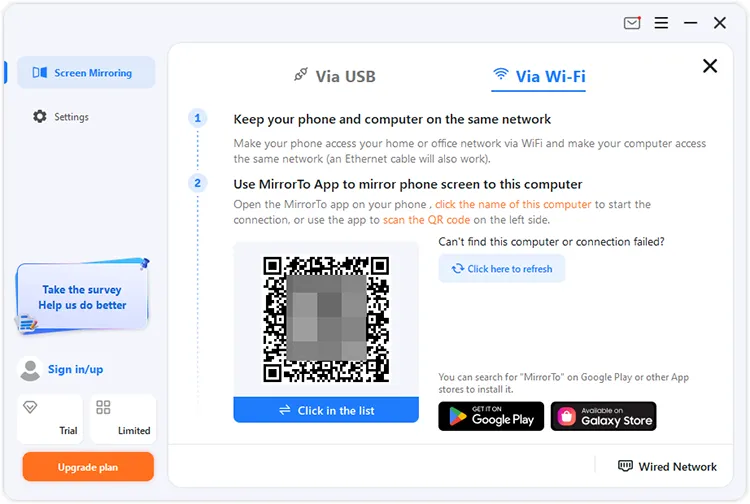
Conclusion
Désormais, avec les étapes ci-dessus, vous pouvez utiliser Screen Mirror pour refléter l'écran de votre iPhone ou Android sur un PC sans effort. Si vous rencontrez des difficultés lors de l'utilisation du logiciel Screen Mirror, n'hésitez pas à nous laisser un message dans la zone de commentaires. Nous vous répondrons dans un délai d'un jour ouvrable.





























































